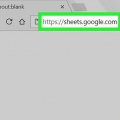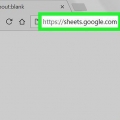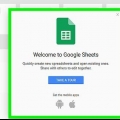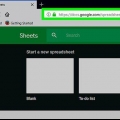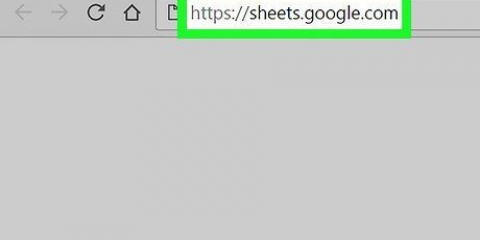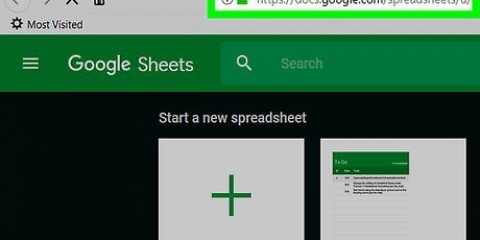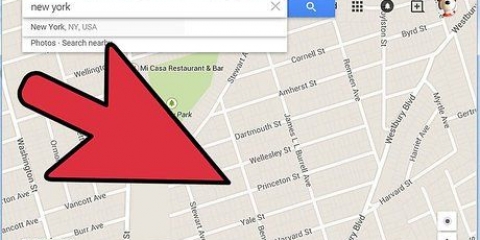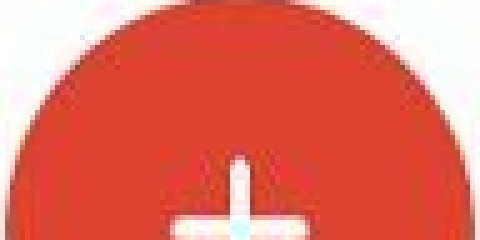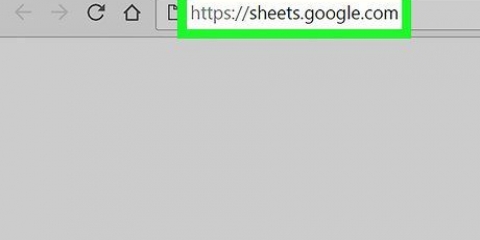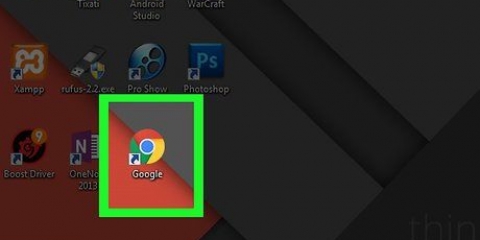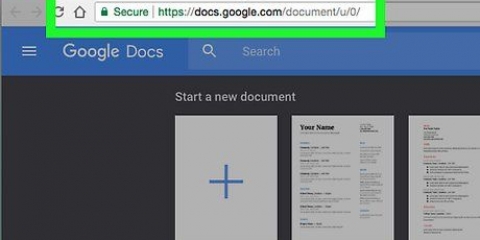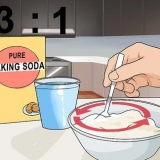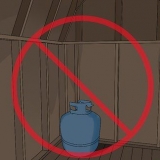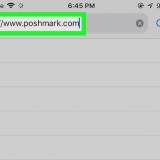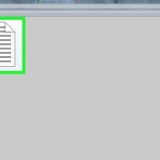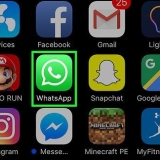Um mehrere Zeilen auszuwählen, klicken Sie auf die Zahlenreihe auf der linken Seite des Bildschirms und ziehen Sie die Maus nach unten. Um mehrere Spalten auszuwählen, klicken und ziehen Sie Ihre Maus über die Spaltenbuchstaben oben auf dem Bildschirm.



Nur bestimmte zellen in google tabellen drucken
In diesem Tutorial erfahren Sie, wie Sie nur bestimmte ausgewählte Zellen in Google Tabellen von einem Computer aus drucken.
Schritte

1. Gehe zuhttps://Tabellen.Google.com in einem Webbrowser. Wenn Sie noch nicht bei Ihrem Google-Konto angemeldet sind, tun Sie dies bitte zuerst.

2. Klicken Sie auf die Tabelle, die Sie drucken möchten.

3. Wählen Sie die Zellen aus, die Sie drucken möchten. Halten Sie eine Zelle gedrückt und ziehen Sie Ihre Maus, um andere Zellen auszuwählen.

4. Klicken Sie auf das Drucken-Symbol. Diese findest du oben auf dem Bildschirm. Ein Druckmenü erscheint.

5. WählenAusgewählte Zellen über das Dropdown-Menü `Drucken`. Diese finden Sie oben im Druckmenü.

6. klicke aufNächster. Diese Option finden Sie in der oberen rechten Ecke des Bildschirms. Dadurch wird der Druckdialog Ihres Computers geöffnet, der je nach Computer unterschiedlich aussieht.

7. klicke aufDrucken. Nur die ausgewählten Zellen des Dokuments werden jetzt gedruckt.
Möglicherweise müssen Sie einen Drucker auswählen, bevor Sie drucken können.
"Nur bestimmte zellen in google tabellen drucken"
Оцените, пожалуйста статью